Ver o descargar informes
Se aplica a:
- Windows 10
- Windows 11
- Windows 11 SE
Vea el inventario actual del dispositivo, la aplicación, la configuración y el estado en Intune para Educación. Descargue informes para revisar o compartir sin conexión.
En este artículo se describen los informes disponibles y cómo verlos en Intune for Education.
Inventario de dispositivos
Vea todos los dispositivos administrados y los detalles del dispositivo de la escuela. Si un dispositivo no funciona correctamente o no ha recibido una aplicación o configuración, puede consultar este informe para averiguar cuándo se registró por última vez con Intune.
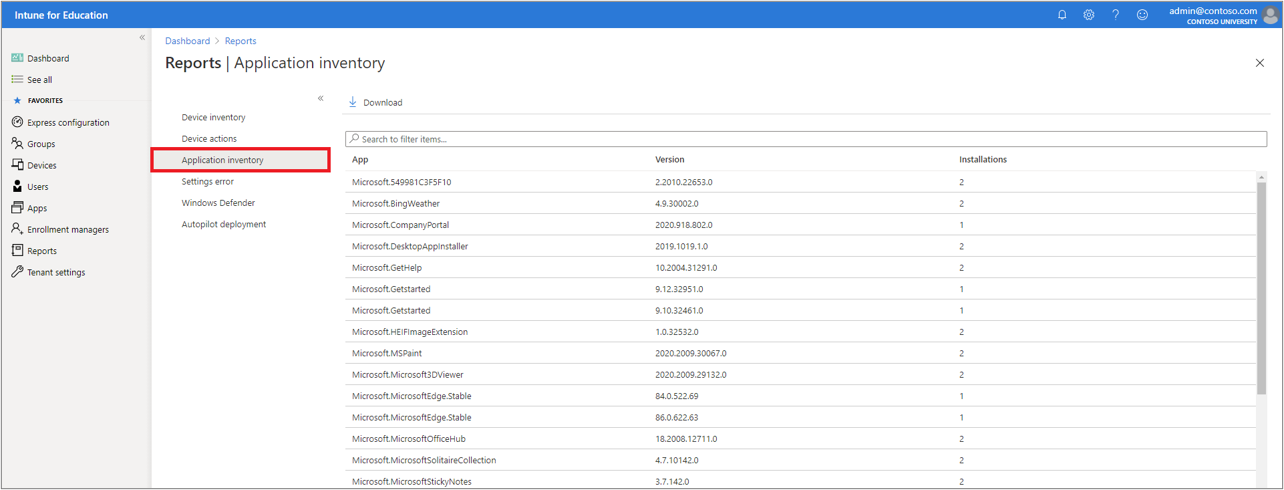
Acciones de dispositivo
Vea todas las acciones de dispositivo remoto que se iniciaron en dispositivos administrados. En este informe se proporcionan detalles como las acciones Reiniciar, Restablecimiento de fábrica, Restablecimiento de Autopilot y Cambiar nombre iniciadas por un administrador.
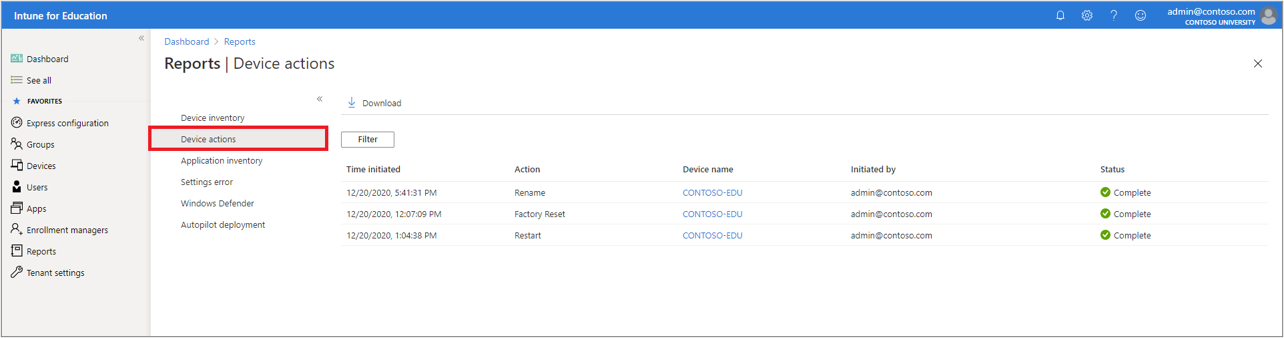
Inventario de aplicaciones
Vea todas las aplicaciones instaladas en los dispositivos administrados de su centro educativo. En este informe se proporcionan detalles que le ayudarán a solucionar problemas de implementación. Vea detalles importantes, como el número de dispositivos a los que pertenece la aplicación y la versión actual instalada.
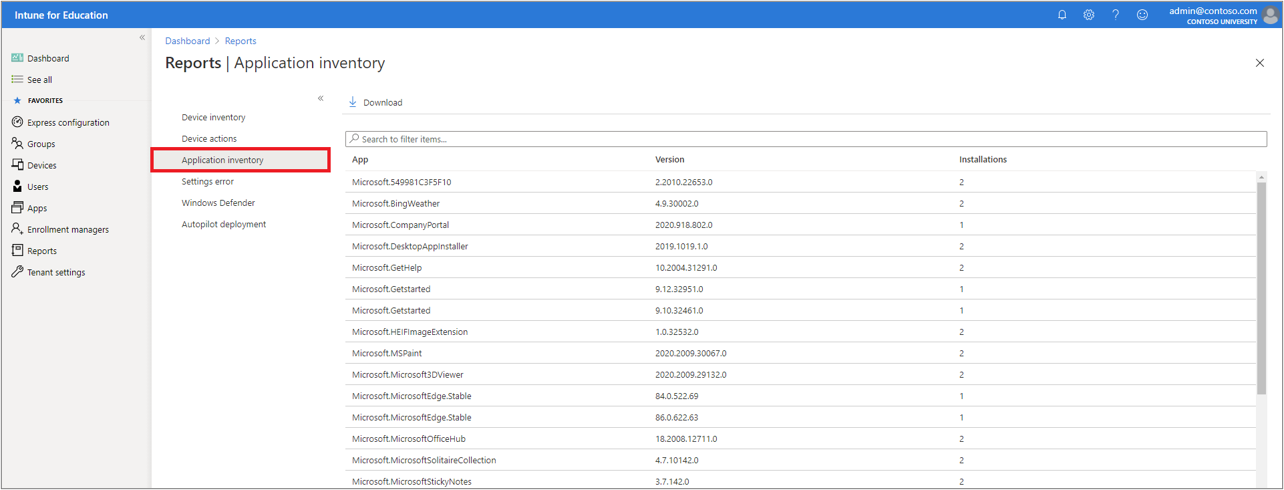
Errores de configuración
Vea una lista de los errores de configuración actuales y los grupos afectados. En este informe se enumeran los dispositivos y los usuarios que tienen una configuración en conflicto y sin resolver.
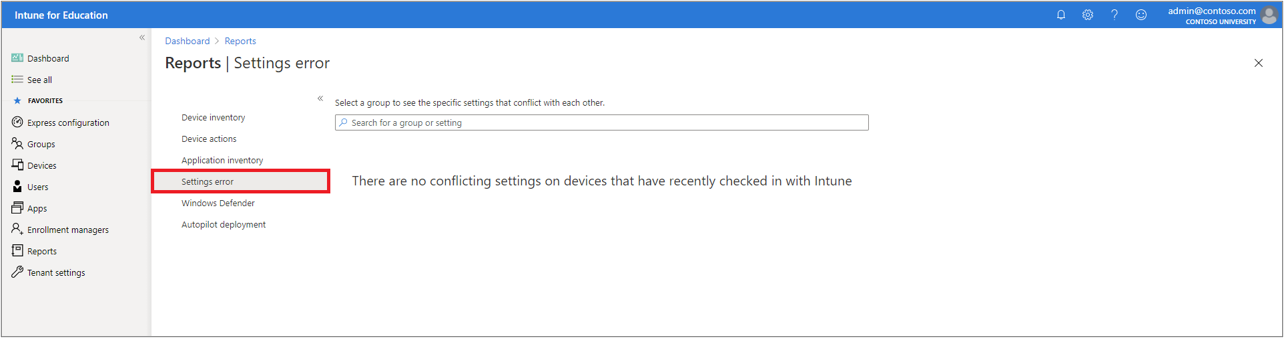
Windows Defender
Vea el estado de mantenimiento del dispositivo Windows Defender para cada dispositivo administrado de la escuela. En este informe se muestra un estado de mantenimiento del dispositivo que le avisa de los dispositivos que no son totalmente seguros.
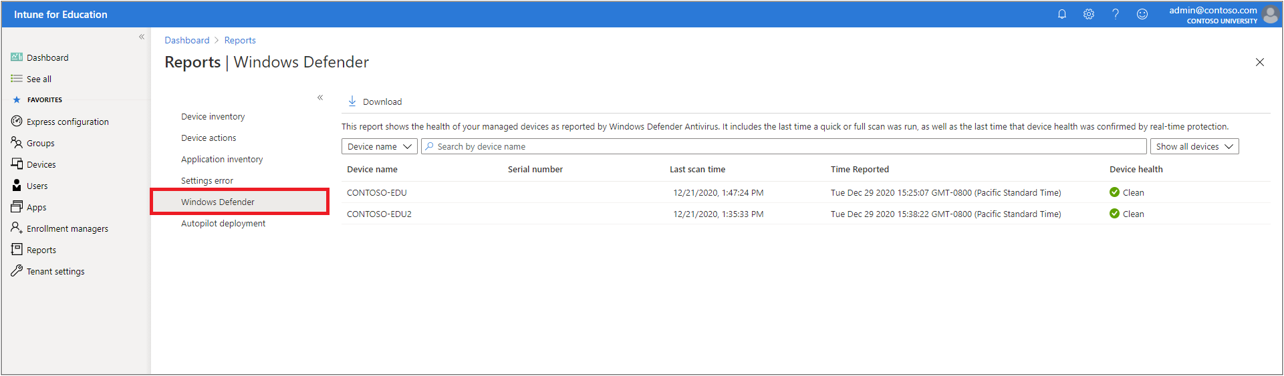
Implementación de Autopilot
Vea el informe de Windows Autopilot del inquilino. Este informe proporciona una lista de los dispositivos Autopilot administrados y el estado de inscripción actual.
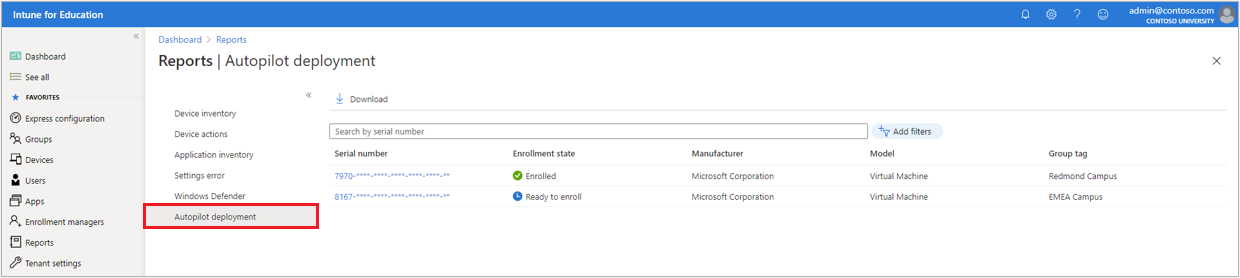
Acceso a los informes
- En el panel Intune para Educación, haga clic en Informes.
- Seleccione el informe que desea ver.
- Use los cuadros de búsqueda para buscar dispositivos, aplicaciones y configuraciones específicos.
- Para descargar un informe, haga clic en Descargar informe. Intune for Education descargará un informe en el equipo, como un archivo de valores separados por comas (.csv). Vea y modifique el archivo en una aplicación de hoja de cálculo, como Microsoft Excel.
Pasos siguientes
Obtenga más información sobre la experiencia de generación de informes completa en Intune o sobre los informes mediante Microsoft Graph.
Comentarios
Próximamente: A lo largo de 2024 iremos eliminando gradualmente GitHub Issues como mecanismo de comentarios sobre el contenido y lo sustituiremos por un nuevo sistema de comentarios. Para más información, vea: https://aka.ms/ContentUserFeedback.
Enviar y ver comentarios de